OpenLayers Plugin for QGIS版本更新
OpenLayers Plugin for QGIS版本更新至0.42版,更新內容主要是升級OpenLayers API到2.10版(最新版本)同時將Google地形圖圖層(Google Physical layer)升級到Google Map API V3版。
OpenLayers Plugin for QGIS版本更新至0.42版,更新內容主要是升級OpenLayers API到2.10版(最新版本)同時將Google地形圖圖層(Google Physical layer)升級到Google Map API V3版。
先前介紹國土資訊系統資料倉儲及網路服務平台(Taiwan GeoSpatial One Stop, TGOS) 使用運研所路網數值圖之WMS服務(https://gis.rchss.sinica.edu.tw/qgis/?p=891),雖然運研所路網數值圖之WMS服務已經關閉,在TGOS網站上仍有許多可用的WMS服務可供使用。
以下簡單說明使用QGIS匯入TGOS之WMS服務之流程:
註: 若在WMS連線時發生以下警告訊息,只要將WMS服務之位址改為上方的住址,即不會再出現警告訊息(警告訊息並不會影響圖層的載入)。
此外,在使用QGIS 1.6版進行WMS服務時,有時會出現找不到坐標系的狀況,此時可嚐試在下方「改變」坐標系,若點擊進入後有坐標系可以選擇,則可順利載入圖層,否則便無法使用此一WMS位址。
1.無坐標系資訊(No CRS selected)時,無法新增WMS圖層,此時點擊「改變」按鈕。
2.選取可用的坐標系統後,則「新增」按鈕可供使用。
4.若無坐標系可供選擇,則無法載入圖層。
5.目前觀察無法使用之WMS位址皆有「SRS=EPSG:NONE」此一參數。
2010年11月27日QGIS官網宣布推出1.6版QGIS軟體,又名為’Copiapó’。此次的更新修正了超過177個軟體錯誤及增加許多軟體功能。
以下QGIS官網中有關於1.6版的幾個新功能或改進內容介紹:
除了以上介紹的功能外,此次新版的QGIS1.6在標籤、符號及地圖設計等地方亦做了許多美化,現在就快去下載試用看看吧!!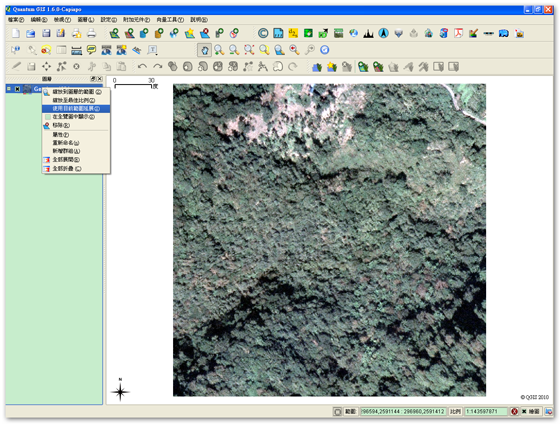
根據微軟Bing Maps Blog報導,開放街道地圖(OpenStreetMap)和CloudeMade創始人史蒂夫•克斯特(Steve Coast)將擔任微軟移動必應地圖的首席架構師(A Principal Architect for Bing Mobile),此外微軟將提供Bing Map中全球衛星影像給開放街道地圖使用,加速街道地圖的繪製與更新。從這則新聞可以看出,微軟也開始調整步伐,挹注一些投資在開放地圖社群(open map community),並開始重視開源和開放資料等議題。
GADM 是一個免費的GIS資料庫,主要內容是世界各國的行政區劃(行政區界),使用者可以選定特定國家,或者下載全部國家,並可以選擇shapefile、ESRI geodatabase、RData以及kml格式下載。
如果需要的是直接可以列印的地圖圖檔,則可以參考:Printable World Maps(From:Geography at About.com)。
臺灣大學生物環境系統工程學研究所學生顧尚真同學完成一篇碩士論文「貝氏最大熵法於Quantum GIS上之建構–應用於台灣地區對空氣懸浮粒子長期暴露之研究」,研究中開發一個給QGIS使用的時空統計函式–貝氏最大熵法Pluging,並透過QGIS的圖形運算能力與內建地理資訊系統函式,輕鬆地展現向量式與網格式二種地理資料格式推估的結果,並以台灣地區從2004至2008年的空氣懸浮粒子濃度資料進行分析研究。
可以參閱:臺灣博碩士論文知識加值系統中的論文摘要
在國內,地籍圖是土地管理相關業務通用的地理資料,不論房屋買賣、土地買賣、產權管理、地價稅徵收、工程開發都會涉及到地籍圖使用。法院公告法拍屋、法拍土地、政府機關公告國有土地拍賣等等業務上,也都是利用地籍的地段、地號資訊來指涉空間範圍。之前有介紹內政部地政司地籍圖資網路便民服務系統,可以查詢某一個地段地號的範圍,並套疊在Google Earth上,十分便民;本文則是希望進一步介紹查詢結果如何下載地籍界線kml檔,再透過QGIS軟體,並套疊其他GIS圖層,例如街道圖、台灣堡圖、斷層線圖等。
1.就舉司法院的法拍查詢系統為例,可以查詢到某一筆法拍土地,例如:
台北縣新店市直潭段頂石厝小段26號。
2.透過內政部地籍圖資網路便民服務系統,查詢該地段地號的所在地,然後執行工具列的最後一個功能「Google Earth檢視」
3.系統會跳出一個新的視窗,在 Google Earth上標示出該地段地號的範圍(下圖中紅框所示)。
4.此時,可以檢視該網頁的原始檔,可以查到地段地號的範圍kml檔所在URL,複製存下該URL。
5.啟動QGIS軟體,加入向量圖層,檔案類型選擇[OGR]KML後,將上述URL貼到檔名欄位後,執行開啟。
6.此時,便可以在QGIS軟體下顯示該地段地號的範圍(多邊形資料),之後可以利用openlayers plugin載入Google地圖。
7.或是其他圖資,例如Google衛星影像、台灣堡圖、經建版地形圖等等,或者透過加入WMS圖層方式,加入其他GIS資料,例如斷層線、都市計畫圖等等。
此外,地段地號的範圍kml檔也可以上傳到中央研究院人社中心地理資訊科學研究專題中心所開發的「台灣百年歷史地圖」系統上,便可以方便地查找該地百年來地理面貌的轉換。
之前介紹大家好用的OpenLayers Plugin for QGIS軟體套件,但是使用過的人,會發現Google地圖會出現是英文版的地圖(如下圖),使用起來會有一點點小小的困擾。主要原因是Google地圖是支援多國語言的,它會依據使用者的語系提供不同語言版本的地圖。
OpenLayers Plugin for QGIS工具預設是使用英文,但使用者可以透過修改程式中有關於Google Map API的參數,就可以調整成純中文地圖。以下是簡單的語系修正步驟:
首先要先找到OpenLayers Plugin for QGIS的安裝目錄路徑,一般應該是”C:\Documents and Settings\XXX\.qgis\python\plugins\openlayers\”下,XXX表示是使用者名稱,找到安裝目錄路徑後再進入html子目錄,就可以找到許多*.html檔案,即是各式地圖的樣本檔,其中google_hybrid.html、google_physical.html、google_streets.html這三個檔案需要進行編輯修正,你也可以利用作業系統搜尋檔案的方式找到這三個檔案的所在目錄。
你可以利用一般的文字編輯器分別打開這三個檔案。找到Google Map API的那一段程式碼,如下:
將這個一段程式碼中加入hl=zh-tw參數,就能指定語系成為繁體中文,同時建議一併將Google Map API的版本由2改成3,這樣也就不需要冗長的key了,簡言之就是將這一段程式碼修改成如下面所示:
儲存之後,重新開啟QGIS便完成OpenLayers Plugin for QGIS語系修正的步驟。
如果你嫌上面步驟太麻煩,你可以直接下載以下zip檔,解壓縮之後,直接替換掉這三個檔案也是可以的。
中央研究院人社中心地理資訊科學研究專題中心運用OGC開放標準及開源軟體(包括PostGIS以及Quantum GIS軟體),建立一套建立免費、易用且適用全國的地籍圖查詢套繪系統。
地籍圖資料庫建立
地籍圖在土地管理上扮演相當重要的角色,它可反映包括行政界線、地籍街坊界線、界址點、界址線、地類、面積及土地使用者或所有者等資訊,這些資訊可確認全國國土範圍及土地權屬。
地籍圖一般可由內政部國土測繪中心或當地地政事務所申請而得,過去地籍數值圖檔格式僅提供由地政單位轉檔後之AutoCad 之 dxf格式,因其非原始資料,有時會有資料漏失之情況。為求準確,可向地政單位索取地籍原始文字檔,再自行進行轉換成ESRI shp file檔案格式,即可避免資料漏失之情況。
轉換完成之檔案須檢查其坐標系統及屬性欄位是否統一,檢查完畢後即可上傳至開源資料庫管理系統PostgresSQL,建立地籍資料庫,供使用者使用。
地籍圖查詢套繪系統開發
原始地籍圖是以縣市代碼、段代碼及地號母號、子號為檔案管理的依據,故欲查詢某地段時必須先行查詢縣市代碼表及段代碼表後,再從眾多資料中將所需地籍圖選取出來,不僅費時且無效率。
Quantum GIS為一套支援OGC規範之開開放原始碼GIS軟體,除了免費且易用外,本身支援PostgresSQL的連線,故可利用其API,建立一較為直觀之地籍圖下載及查詢套件,以方便使用者,並有效提高其使用效率。
該系統於2010年10月13日內政部國土測繪中心所舉辦的「2010年國土測繪資訊發展及應用成果展示會」中公開對外展示,詳細內容可以參閱『運用開放標準及開源軟體建立地籍圖查詢套繪系統』成果說明海報。以下為地籍圖查詢套繪系統Plugin For QGIS 操作影片:
安裝與使用說明:
之前介紹好用的Google Layers Plugin for QGIS軟體,可讓使用者在QGIS軟體上可以套疊Google maps的地圖與衛星影像等圖資,讓使用者在利用QGIS呈現資料時,不用再煩惱底圖的來源了。另外有網友Sourepole開發出一個類似的工具OpenLayers Plugin for QGIS,這個工具還整合了OpenStreetMap以及Yahoo地圖圖資,同時還具備有動態更新以及投影轉換(on the fly projection)的功能,也就是使用者載入地圖之後,隨著地圖畫面的移動縮放都會自動更新,使用上更佳方便,強力推薦大家使用。這個Plugin稱為OpenLayers主要是使用另一個開放源碼軟體Openlayers API來實作出相關功能,類似Google Maps API或MSN Virtual Earth APIs;以下簡介這個工具的安裝、設定與使用步驟:
步驟一、安裝
執行QGIS選單中[附加元件]->[Python附加元件安裝]。
a. 選擇「附加元件主機」頁簽,按下「新增非官方主機」,系統會自動搜尋新的主機清單。
b. 選擇「附加元件」頁簽,利用OpenLayers當作過濾條件,選取該項目後,執行「安裝附加元件」。
c.安裝完成後,QGIS選單中[附加元件]->[附加元件管理],將OpenLayers Plugin元件核取(選取)後執行確定。
d.回到主系統畫面,QGIS選單中[附加元件],如果有出現OpenLayers plugin功能選項表示安裝ok。
步驟二、設定
設定專案屬性,執行QGIS選單中[設定]->[專案屬性] ->[座標參考系統],將「開啟即時CRS轉換」開啟,並根據接下來會載入的GIS資料的投影方式設定正確的坐標參考系統(CRS),按下套用後確定,便完成設定工作。
步驟三、使用
a.使用前先載入基本圖層,然後執行QGIS選單中[附加元件]->[OpenLayers plugin],選擇希望使用的圖資類型
b.將地圖縮放到適當的比例尺與範圍,系統便會自動抓取Google/Yahoo/OpenStreetMap圖資。
c.隨著地圖縮放、平移,OpenLayers plugin都會自動更新圖資,不過有時候可能速度會慢一點點,需要稍微等待一下。
相關參考: